- Vous pouvez connecter votre Xbox One à Internet même si vous n'avez pas de manette.
- L'application Xbox fournit une méthode alternative pour utiliser la Xbox à distance.
- Vous pouvez utiliser une souris pour gérer votre Xbox One, mais vous devez d'abord la configurer.
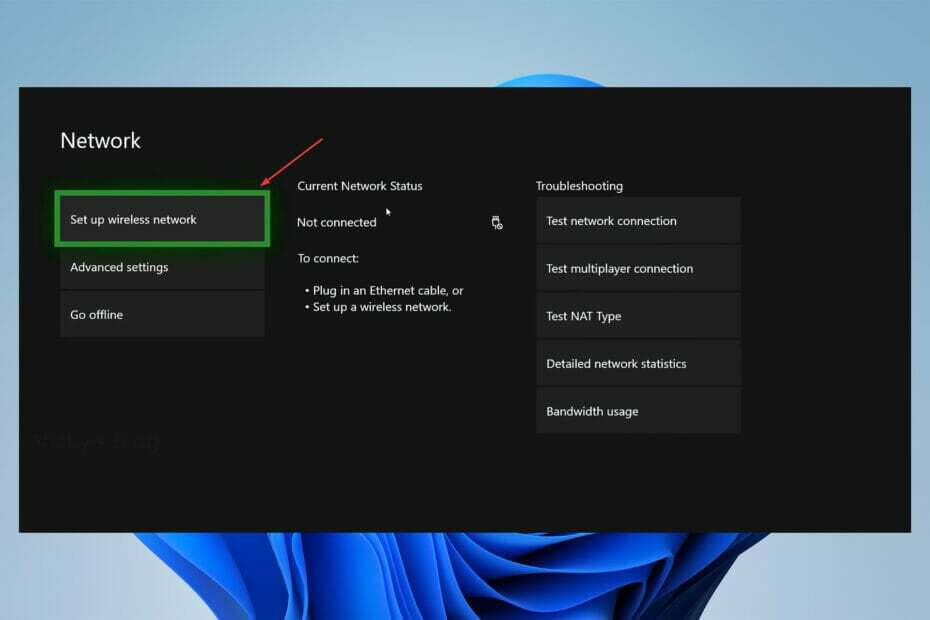
XINSTALLER EN CLIQUANT SUR LE FICHIER DE TÉLÉCHARGEMENT
Ce logiciel réparera les erreurs informatiques courantes, vous protégera contre la perte de fichiers, les logiciels malveillants, les pannes matérielles et optimisera votre PC pour des performances maximales. Résolvez les problèmes de PC et supprimez les virus maintenant en 3 étapes faciles :
- Télécharger l'outil de réparation Restoro PC qui vient avec des technologies brevetées (brevet disponible ici).
- Cliquez sur Lancer l'analyse pour trouver les problèmes Windows qui pourraient causer des problèmes au PC.
- Cliquez sur Tout réparer pour résoudre les problèmes affectant la sécurité et les performances de votre ordinateur
- Restoro a été téléchargé par 0 lecteurs ce mois-ci.
Votre manette est cassée et vous ne savez pas comment connecter votre Xbox One à Internet sans elle ?
Travailler avec Xbox One sans manette semble peu orthodoxe du point de vue de certains utilisateurs.
La bonne nouvelle est que vous pouvez facilement connecter votre console à Internet sans manette. Xbox One n'a pas restreint les utilisateurs à ne saisir que leur manette pour exécuter la console.
Grâce aux technologies de pointe de la Xbox One, vous pouvez même utiliser un clavier pour contrôler votre console en un rien de temps avec juste un plug and play.
De plus, vous pouvez configurer votre souris dans les paramètres de la console et profiter des jeux. En dehors de cela, vous pouvez saisir un adaptateur pour personnaliser vos boutons.
Cet article vous montrera comment connecter votre Xbox One à Internet sans utiliser de manette. Alors, sans plus tarder, commençons.
Est-il possible d'utiliser un téléphone comme manette ?
Oui, vous pouvez transformer votre smartphone en une manette incroyable avec certaines applications compatibles avec Xbox. Les applications fonctionnent comme des contrôleurs pour configurer votre Connexion Wi-Fi sur la console.
Ainsi, vous pouvez rapidement saisir votre téléphone et régler une voiture dans Forza Horizon dans un match multijoueur. Notez que vous devez vérifier votre version Android ou iOS avant d'installer les applications.
Comment puis-je connecter Xbox One à Internet sans manette ?
1. Utiliser l'application Xbox
- Tapez sur le Ma bibliothèque option (onglet à trois barres) juste en bas.
- Maintenant, sélectionnez le Xbox vous souhaitez vous connecter.
- Une fois que vous avez choisi votre Xbox, optez pour le Lecture à distance sur cet appareil option.
- Vous êtes maintenant connecté à votre Xbox One sans manette.
L'application est livrée avec des fonctionnalités telles que le partage de clips de jeu et de captures d'écran, la réception de notifications et, plus important encore, le contrôle de votre Xbox sans manette.
REMARQUE
Notez que votre Xbox One doit être sur le même réseau Wi-Fi lorsque vous utilisez l'application. Ainsi, la première chose à faire est de télécharger l'application depuis le Google Play Store ou l'App Store.
Conseil d'expert: Certains problèmes de PC sont difficiles à résoudre, en particulier lorsqu'il s'agit de référentiels corrompus ou de fichiers Windows manquants. Si vous rencontrez des problèmes pour corriger une erreur, votre système peut être partiellement endommagé. Nous vous recommandons d'installer Restoro, un outil qui analysera votre machine et identifiera le problème.
Cliquez ici pour télécharger et commencer à réparer.
Cette application est compatible avec iOS 10 ou version ultérieure et Android 6 ou version ultérieure.
2. Utiliser une souris et un clavier
- Tout d'abord, ouvrez le guide en appuyant sur la touche Windows de votre clavier.
- Choisir Profil & système, alors Réglages.
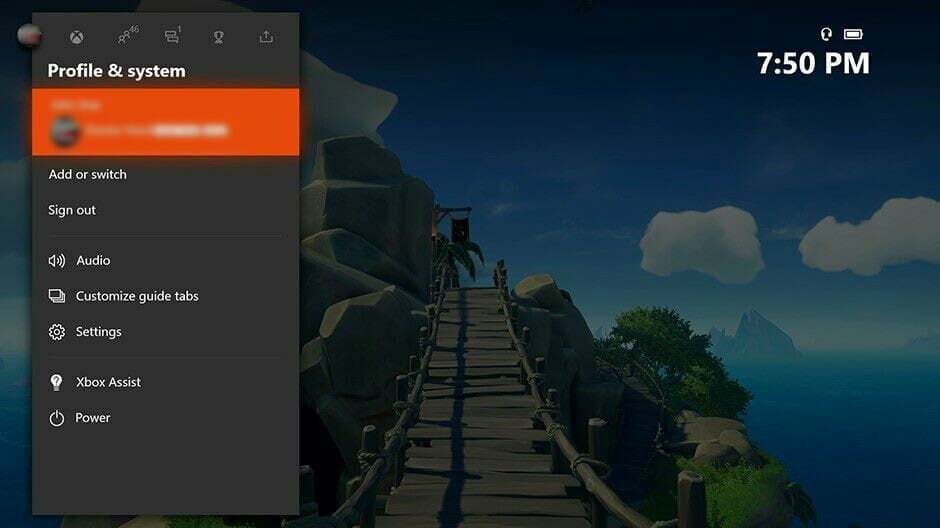
- Après cela, sélectionnez Appareils et connexions.
- Maintenant, sélectionnez Souris. En outre, vous pouvez modifier les options de la souris telles que la vitesse du curseur et les boutons principaux/secondaires de la souris.
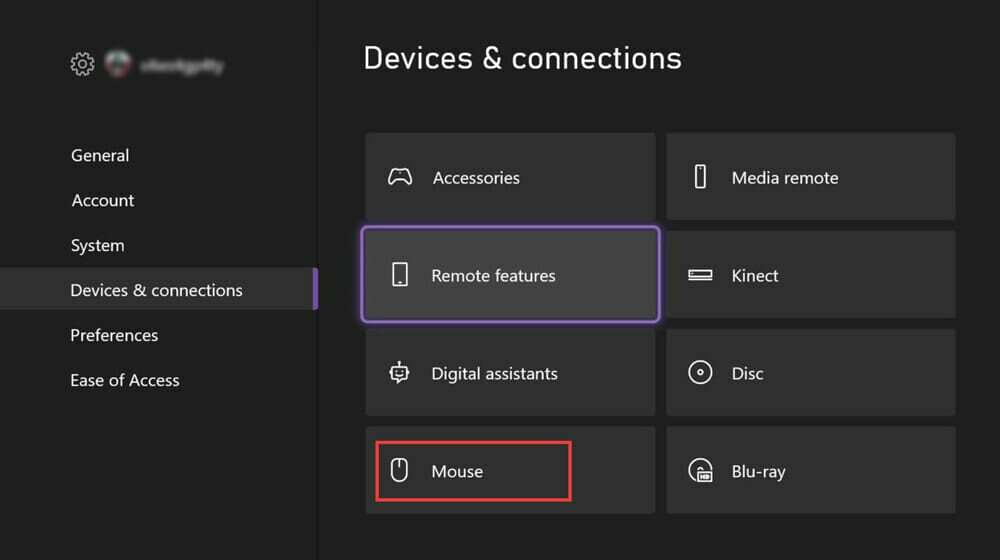
Les claviers sont compatibles avec votre Xbox One et vous pouvez facilement utiliser les touches pour naviguer dans les menus, contrairement à une souris. Appuyez également sur la touche Tab pour passer à l'élément suivant.
Il peut sembler peu familier pour les joueurs de naviguer dans les menus Xbox One avec une souris et un clavier. La bonne nouvelle est que vous pouvez également jouer à des jeux avec des combos clavier-souris.
Assurez-vous donc de vérifier les jeux prenant en charge cette fonctionnalité. Pour connecter votre Xbox One à Internet avec une souris et un clavier, vous devez d'abord configurer votre souris.
- Avantages et prix: 2 façons de lier le compte Mojang au Xbox Live
- Les quêtes du Xbox Game Pass ne s'affichent pas? Répare le maintenant
- La quête du Xbox Game Pass ne fonctionne pas? Répare le maintenant
- Correction: Fortnite ne fonctionne pas sur la console Xbox One
3. Connecter la Xbox One au Wi-Fi
- Ouvrez le guide en appuyant sur le les fenêtres clé.
- Aller à Réglages, Tous les paramètres, puis sélectionnez le Réseau option.
- Après cela, choisissez Configurer un réseau sans fil dans Paramètres réseau.
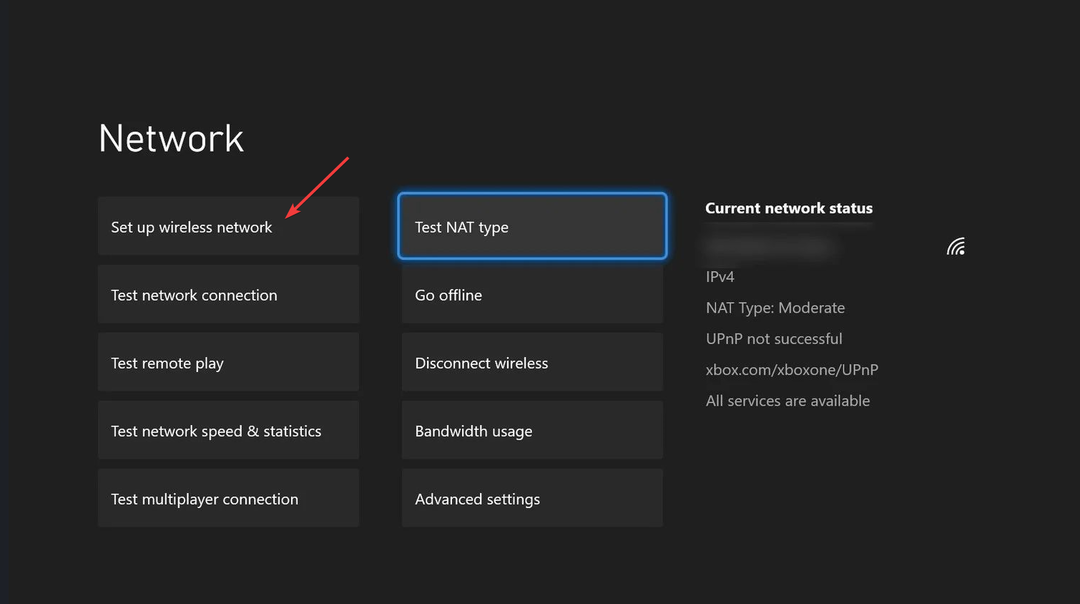
- Maintenant, un écran apparaît demandant Laquelle est la vôtre ? Sélectionnez votre nom Wi-Fi.
- Enfin, entrez votre mot de passe et appuyez sur Entrer clé. Au bout d'un moment, votre console vérifiera la connexion Internet.
REMARQUE
Si votre nom de connexion ne figure pas dans la liste, sélectionnez l'option Ajouter un réseau sans fil.
4. Utilisez votre point d'accès mobile
- Activez le point d'accès de votre téléphone sur votre téléphone.
- appuyez sur la les fenêtres touche du clavier connecté à la Xbox One.
- Ensuite, dirigez-vous vers le Réseau, puis sélectionnez Paramètres réseau.
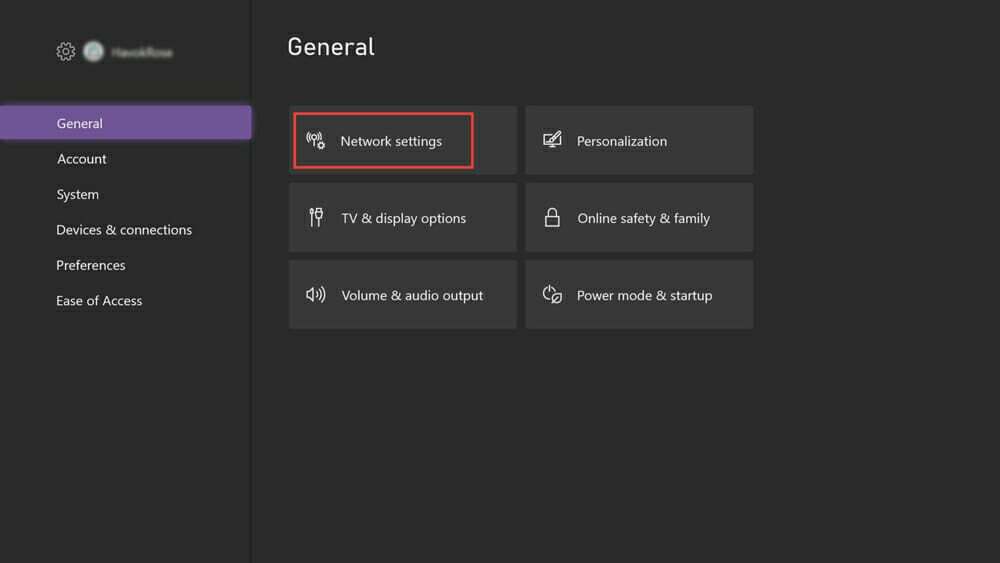
- Maintenant, cliquez sur Configurez un réseau sans fil.
- Enfin, sélectionnez votre connexion hotspot et entrez votre mot de passe hotspot.
Bien qu'un point d'accès consomme une quantité considérable de charge de batterie, il est pratique lors de la connexion de la Xbox à Internet.
De nombreux utilisateurs de Xbox ne connaissent pas le concept de connexion à Internet sans utiliser de manette.
Heureusement, il existe des moyens astucieux, tels que l'installation de l'application Xbox, qui aident les utilisateurs à connecter leur console à Internet sans contrôleur.
Bien que vous ne ressentiez peut-être pas le besoin d'une souris, cet appareil vous permet de vous déplacer librement dans les menus avant et après avoir connecté votre Xbox à Internet.
Suivez les étapes de cet article si vous êtes vous rencontrez des difficultés pour télécharger et installer l'application Xbox sur votre PC Windows.
 Vous avez toujours des problèmes ?Corrigez-les avec cet outil :
Vous avez toujours des problèmes ?Corrigez-les avec cet outil :
- Téléchargez cet outil de réparation de PC noté Excellent sur TrustPilot.com (le téléchargement commence sur cette page).
- Cliquez sur Lancer l'analyse pour trouver les problèmes Windows qui pourraient causer des problèmes au PC.
- Cliquez sur Tout réparer pour résoudre les problèmes avec les technologies brevetées (Remise exclusive pour nos lecteurs).
Restoro a été téléchargé par 0 lecteurs ce mois-ci.


